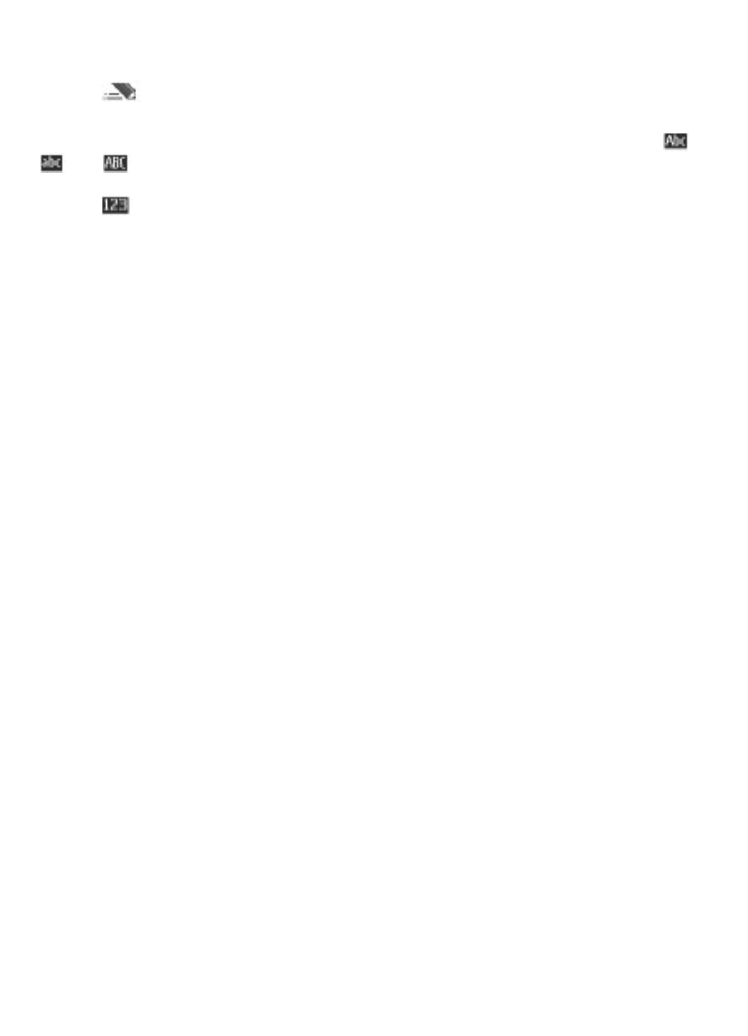
Texteingabe mit Worterkennung
Die Texteingabe mit automatischer Worterkennung basiert auf einem integrierten
Wörterbuch, zu dem Sie auch neue Begriffe hinzufügen können.
1. Beginnen Sie mit der Eingabe eines Wortes durch Drücken der Tasten 2 bis 9. Drücken
Sie für einen Buchstaben jeweils nur einmal auf eine Taste.
2. Um ein Wort zu bestätigen, navigieren Sie nach rechts oder geben Sie ein
Leerzeichen ein.
● Ist das Wort nicht richtig geschrieben, drücken Sie mehrmals auf die Taste * und
wählen Sie das gewünschte Wort aus der angezeigten Liste.
● Wird ein Fragezeichen (?) hinter dem Wort angezeigt, gibt es keinen
entsprechenden Eintrag im Wörterbuch. Um das Wort dem Wörterbuch
hinzuzufügen, wählen Sie Buchstab.. Geben Sie das Wort unter Verwendung der
herkömmlichen Texteingabe ein und wählen Sie Speichern.
● Um ein zusammengesetztes Wort zu schreiben, geben Sie den ersten Teil des
Wortes ein und navigieren dann zur Bestätigung nach rechts. Schreiben Sie dann
den zweiten Teil des Wortes und bestätigen Sie diesen erneut.
3. Schreiben Sie dann das nächste Wort.
Eingeben von Text
© 2008 Nokia. Alle Rechte vorbehalten.
22
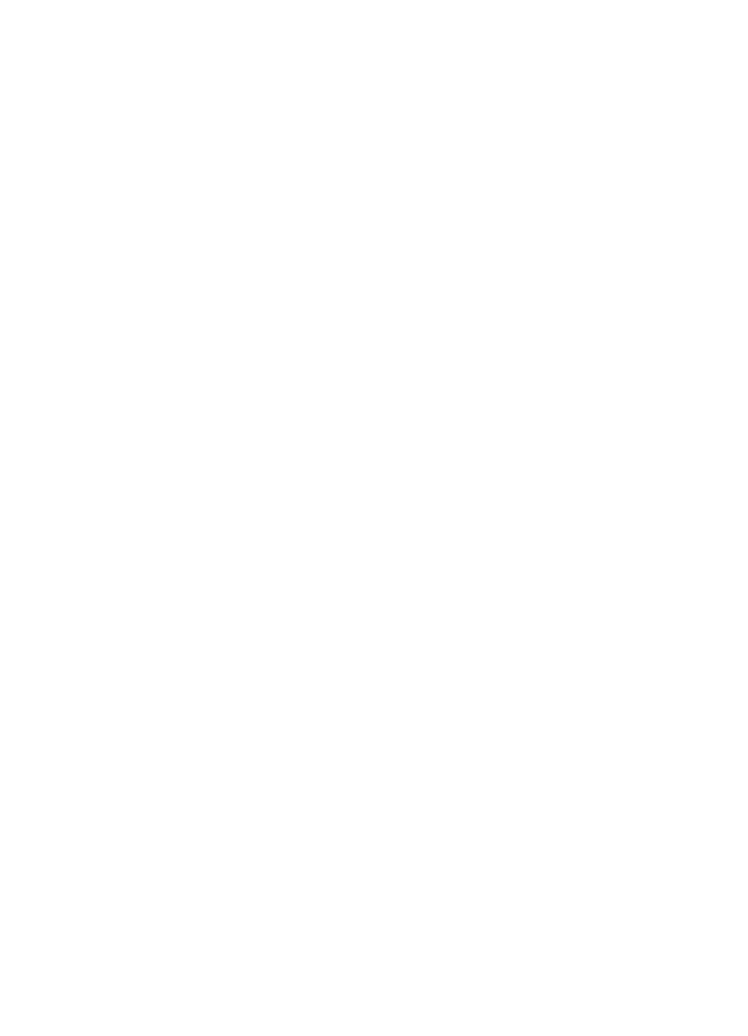
5. Navigieren in den Menüs
Das Telefon verfügt über zahlreiche Funktionen, die in Menüs eingeteilt sind.
1. Um das Menü zu öffnen, wählen Sie Menü.
2. Blättern Sie durch das Menü und wählen Sie eine Menüoption (beispielsweise
Einstellungen).
3. Enthält das Menü weitere Untermenüs, wählen Sie das gewünschte Untermenü
(beispielsweise Anrufe).
4. Wenn das ausgewählte Menü weitere Untermenüs enthält, wiederholen Sie Schritt
3.
5. Wählen Sie die gewünschte Einstellung.
6. Um zur vorherigen Menüebene zurückzuwechseln, wählen Sie Zurück.
Um das Menü zu verlassen, wählen Sie Ende.
Um die Menüansicht zu ändern, wählen Sie Optionen > Hauptmenü-Ansicht >
Liste, Gitter, Gitter mit Beschrift. oder Registerkarte.
Um das Menü neu anzuordnen, blättern Sie zu dem Menü, das Sie verschieben möchten,
und wählen Sie Optionen > Ordnen > Versch.. Blättern Sie zu der Position, an die
Sie das Menü verschieben möchten, und wählen Sie OK. Um die Änderung zu speichern,
wählen Sie Fertig > Ja.
6. Mitteilungen
Sie können Kurz- und Multimedia-Mitteilungen, SMS-E-Mails, Audio- und Flash-
Mitteilungen lesen, erstellen, senden und speichern. Die Mitteilungsdienste können nur
dann verwendet werden, wenn sie von Ihrem Netz oder Ihrem Diensteanbieter
unterstützt werden.
Text- und Multimedia-Mitteilungen
Sie können eine Mitteilung erstellen und auf Wunsch beispielsweise ein Bild anhängen.
Ihr Telefon ändert eine Kurzmitteilung automatisch in eine Multimedia-Mitteilung um,
wenn eine Datei angehängt wird.
Kurzmitteilungen
Ihr Gerät unterstützt das Versenden von SMS-Mitteilungen, die die normale
Zeichenbegrenzung einer einzelnen Mitteilung überschreiten. Längere Mitteilungen
werden in Form von zwei oder mehr Mitteilungen gesendet. Ihr Diensteanbieter erhebt
hierfür eventuell entsprechende Gebühren. Zeichen mit Akzenten oder andere
Sonderzeichen sowie Zeichen bestimmter Sprachen benötigen mehr Speicherplatz,
wodurch die Anzahl der Zeichen, die in einer Mitteilung gesendet werden können,
zusätzlich eingeschränkt wird.